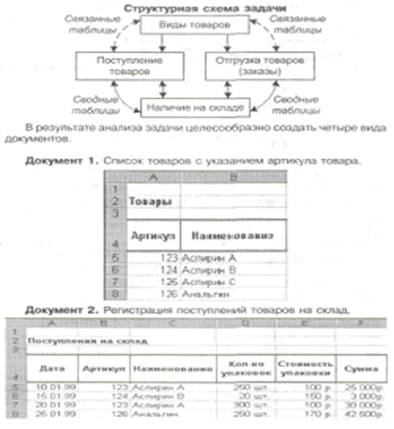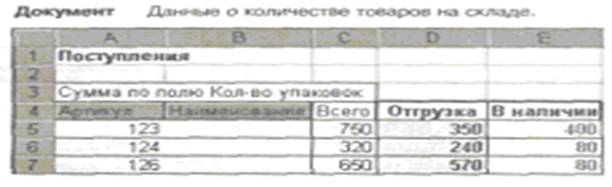| Похожие рефераты | Скачать .docx | Скачать .pdf |
Курсовая работа: Делопроизводство и ПК
С-Пб технический колледж управления и коммерции.
Курсовая по делопроизводству
по теме делопроизводства и ПК.
выполнила студентка гр.9д-31
будникова ольга.
2004 год
ВВЕДЕНИЕ
Управленческая деятельность в России, как и во всех развитых странах, осуществляется с помощью документов, которые одновременно являются источником, результатом и инструментом этой деятельности.
В современном учреждении основными технологическими инструментами работы с документами являются компьютеры, установленные на рабочих местах исполнителей и объединенные в сеть. Если компьютерная сеть охватывает все рабочие места делопроизводственного персонала в структурных подразделениях организации, то появляется возможность использовать сеть для перемещения документов.
Полное упразднение бумажного документооборота сейчас невозможно: консерватизм персонала, низкая образованность, нежелание обучаться и переобучаться, боязнь прозрачности собственной деятельности для руководства, которая возникает после внедрения системы электронного документооборота; фактор директора «советского типа» - нежелание непосредственно работать с компьютером, просматривать и редактировать документы. С другой стороны, отсутствие закона об электронном документе предполагает обязательное наличие бумажного подлинника любого значимого документа даже при существовании электронного варианта. Сегодняшние стандарты делопроизводства не учитывают особенностей работы с электронными документами. Когда говорят об автоматизации делопроизводства или документооборота, то обычно подразумевают любые информационные технологии, связанные с обработкой документов – от использования текстовых процессоров до систем управления потоком работ и управления базами данных. В результате в эту категорию попадает очень широкий спектр программных продуктов:
Системы управления документами , точнее – с файлами документов на машинных носителях. Существует огромное количество программных продуктов, позволяющих готовить текстовые, табличные, графические, мультимедийные и другие типы документов.
Принципы автоматизации делопроизводства
Автоматизированные системы делопроизводства делятся на два класса. К первому относятся системы управления электронными архивами. Их основные функции: регистрация новых документов, хранение, поиск и их извлечение с целью передачи в приложения, умеющие с ними работать. Ко второму классу относятся системы управления электронным документооборотом. На них возложены функции управления документами на пути прохождения от одного пользователя - должностного лица к другому с возможностью контроля за их перемещением с фиксацией всех изменений и сопровождающих резолюций.
В настоящее время основная концепция автоматизации документооборота базируется на принципах управления бизнес-процессами, в ходе выполнения которых создаются и движутся документы. Иными словами, это организация и управление процессами создания документов на основе последовательной обработки различными пользователями других ранее существовавших документов. Делопроизводственные процессы организации должны быть строго структурированы, что встречается далеко не всегда. Поэтому система должна иметь функцию, позволяющую организовать и спланировать выполнение работ с документами, как по заранее предопределенным маршрутным технологическим схемам, так и с предоставлением исполнителям определенной свободы в принятии решения на своем уровне.
Важнейшими характеристиками специалисты обычно выделяют следующие:
- программная платформа (система, обеспечивающая хранение и поиск документов, а также система обмена сообщениями. В настоящее время используется архитектура «клиент /сервер»);
- поддержка распределенной обработки информации;
- возможности масштабирования (набор поддерживаемых платформ; максимальное число пользователей; число уровней вложенности структур);
- открытость архитектуры и возможность интеграции с другими приложениями;
- типы документов, с которыми работает система ( форматы документов; поддержка работы с составными документами и несколькими версиями документа; связи документов (один документ может быть ответом на другой или может быть порожден при исполнении предыдущего документа); совместное использование электронных и обычных (бумажных) документов);
- коллективная работа группы исполнителей над одним (или несколькими) документами;
- возможность работы по "свободной" схеме (без жесткой фиксации маршрутов);
- средства для определения маршрутных схем прохождения документов;
- возможности контроля за прохождением документов;
- способ оповещения должностных лиц;
- особенности настройки продукта для нужд конкретного заказчика (например, регистрационная карточка должна содержать все необходимые реквизиты); наличие локализованного (русифицированного) интерфейса;
- средства регламентации доступа и криптозащиты;
- средства оповещения о нарушениях в регламенте прохождения документов;
- ориентация на традиционную российскую концепцию документооборота.
Системы управления электронными архивами характеризуются следующими функциями:
Ввод.
Система должна обеспечивать ввод, обработку, хранение, регистрацию документов, поступающих из множественных источников: по сети, с дисков, модемов и сканеров.
Хранение.
Централизованное хранилище данных позволяет решить целый ряд проблем:
- возможность оперативного получения целостной и непротиворечивой информации;
- организация сбора, хранения и актуализации разрозненной информации;
- высокая надежность и управляемость системы, быстрый и подконтрольный доступ пользователей к информации;
- экономию средств за счет сосредоточения обслуживающего персонала в одном месте;
- возможность централизованного развития вычислительных средств.
Принципы технологии электронного документооборота.
Организация работы с документами – ключевая технология управления в любом учреждении: от офиса небольшого предприятия до федерального ведомства или огромной корпорации. Естественно, эффективное управление требует некоторой системы работы с документами. Чем шире сфера и масштабы деятельности организации, тем более важную и самостоятельную роль играет собственно система делопроизводства. Она предполагает не только единые правила документирования – оформления документов, но и единый порядок документооборота.
Отсутствие действенной технологии управления документооборотом приводит, в конечном счете, к тому, что, как правило, в произвольный момент времени невозможно точно сказать, над какими документами работает учреждение, какова история и текущее состояние того или иного вопроса, чем конкретно заняты исполнители.
Общегосударственные нормы регламентируют только форму готовых – официальных документов, но не технологию их подготовки: работу с проектами и неофициальными рабочими документами. Поэтому на этапе подготовки документов могут быть применены произвольные информационные технологии – от текстовых процессоров до систем коллективной работы. Когда же мы говорим о нормативном документообороте, то следует учесть ряд наиболее характерных особенностей. Это очень четко очерченная и весьма специфическая предметная область.
К объектам системы управления документооборотом относятся структуры данных, над которыми производятся операции. К ним относятся картотеки, регистрационно-контрольные карточки, файлы документов, сообщения и папки. Каждый документ должен быть зарегистрирован в системе. В процессе регистрации в регистрационную карточку заносятся реквизиты документа, характеризующие собственно документ и состояние его обработки. Предусматривается возможность иерархических двунаправленных гипертекстовых связей между документами.
Картотеки – это виртуальное подмножество документов. Картотека является полным аналогом картотеки/журнала подразделения организации. Собственно документ может существовать вне автоматизированной системы, например на бумаге. При наличии одного или нескольких машинных файлов, содержащих электронную версию документа, система хранит ссылку на соответствующие файлы документа и программы их чтения/редактирования. Таким образом, пользователь системы имеет возможность работать с электронными документами.
При пересылке документа от пользователя к пользователю формируется сообщение, содержащее реквизиты адресата, корреспондента, дату и собственно текст сопроводительного сообщения/резолюции. Для контроля исполнения документов используются контрольные карточки, которые могут создаваться для всего контролируемого документа или для его разделов.
Папки документов предназначены для группирования регистрационных карточек документов по какому-либо признаку, например технологическому, тематическому и т. д.
Информационная модель предусматривает также возможность взаимосвязанного функционирования нескольких систем автоматизации документооборота. В этом случае обмен документами между системами осуществляется посредством любой системы электронной почты.
Системы управления документооборотом на основе web-технологий
Наступила эпоха Internet. Стали необходимы системы, которые, во-первых, обеспечат совместное использование документов сотрудниками предприятий и взаимодействие между отделениями, во-вторых, предоставят возможность публикации документов на Web-узле и, в-третьих, поддержат электронную торговлю с бизнес-партнерами и заказчиками. Компании, имеющие собственные интрасети на базе протокола IP, имеют возможность использовать их для дальнейшего развития систем управления и обработки электронных документов. Например, можно превратить все бумажные документы в электронные и сосредоточить их в базе данных главного офиса, обеспечив к ним доступ по интрасети всем сотрудникам фирмы, а по Internet - ее клиентам. Это позволит снизить затраты на распространение бумажной документации за счет публикации необходимой информации в Internet и интрасети и повысить эффективность работы с документами служащих компании.
Последние десять лет развития сетевых средств показали, что современные предприятия не могут обойтись без систем на базе web-технологий, так как именно они позволяют окончательно перейти к безбумажной технологии, обеспечив удаленный доступ к документам. Системы управления документами, используемые в настоящее время в корпоративных сетях, выполняют загрузку и обработку всего потока документов, циркулирующих в пределах предприятия, т. е. информации, пересылаемой между служащими и отделениями, а также обеспечивают обмен документами с потребителями, поставщиками, клиентами и дистрибуторами Основные функции системы управления документами – классификация информации, размещение ее в библиотеках баз данных и предоставление пользователям интерактивного доступа к документам. Право на работу с документами определяется с помощью идентификатора пользователя и входного пароля, а возможность обработки информации обеспечивается программными средствами, которые позволяют редактировать документы, коллективно работать с ними, а также обмениваться ими по каналам электронной почты. До сих пор такие системы внедрялись достаточно медленно и не пользовались успехом у потребителей из-за того, что не могли предложить пользователям таких широких возможностей, которые заставили бы их изменить привычные методы ведения бизнеса. Новые системы управления документами на базе Web имеют все шансы привлечь внимание предприятий, причем главная причина их популярности состоит в том, что в качестве клиентской части эти приложения клиент/сервер используют стандартный Web-броузер. С помощью таких систем служащие, работающие дома, могут мгновенно получить любые изменения, внесенные руководством в документы компании, подключившись к корпоративному серверу посредством модема или сетевой карты и броузера и найдя необходимый отчет в библиотеке базы данных. Заказчики получают возможность обратиться к Web-узлу предприятия и, щелкнув мышью по пиктограмме, соответствующей средствам обслуживания клиентов, автоматически подключиться к библиотеке базы данных, чтобы проверить, отправлены ли заказанные изделия. В прежних, традиционных системах управления документами на пользовательском компьютере требовалось установить клиентскую часть этого приложения, что ограничивало возможности использования данного продукта. Кроме того, для каждого пользователя, принимающего участие в коллективной работе с документами, компания должна была приобрести у поставщика лицензию, что приводило к значительным материальным затратам. Системы управления документами на базе Web не требуют расходов на клиентское программное, позволяя экономить значительные средства.
Наиболее привлекательная сторона систем управления документами на базе Web – экономия средств. В конечном счете Web-системы управления документами могут также выполнять функции автоматизации деловых процедур, осуществляя не только разделение документов на категории и взаимодействие с библиотеками баз данных, но и маршрутизацию документов. Еще одна функция будущих систем управления документами заключается в предоставлении доступа к корпоративным информационным библиотекам как сотрудникам предприятий, так и компаниям-партнерам, которые смогут получить спецификации на продукцию, графики поставки изделий и другую информацию, не представляющую коммерческой тайны. Основные причины, которые могут замедлить развитие средств управления документами на базе Web, - это риск, связанный с недостаточной защитой информации в системе Web, и сложность разработки развитых приложений на основе модели "слабый клиент/мощный сервер".
Поскольку документы становятся все более разнообразными и ориентированными на Internet, пользователям потребуются средства, которые способны манипулировать как текстами, так и изображениями, видеоинформацией и звуком.
Internet выполняет две функции - во-первых, служит проводящей средой для обмена информацией между организациями, работающими в области стандартизации, и, во-вторых, выступает в роли среды для быстрой разработки приложений. Интрасеть доступна лишь структурным подразделениям организации, внешние пользователи имеют доступ только на Web-узел.
Наиболее сложной является проблема защиты информации. Если речь идет об одностороннем доступе к информации, обеспечить надежную защиту легко: достаточно предоставить внешним пользователям, обращающимся к библиотекам документов через Web, право только искать и читать данные. Такой вид доступа означает, что компания позволяет посторонним лицам получить определенную внутреннюю информацию без регистрации в корпоративной сети и без получения каких-либо прав на управление данными. Это значительно снижает опасность внесения несанкционированных изменений в ответственную информацию. В этом случае пользователь с помощью Web-броузера может только ознакомиться с данными, размещенными на Web-сервере, который установлен между ним и внутренней сетью корпорации.
Когда система управления документами применяется для двустороннего доступа к информации, а именно этот способ совместного использования документов особенно привлекает предприятия, проблема защиты осложняется. Теперь для обеспечения безопасности корпоративной базы данных требуются специальные программы, регламентирующее права доступа. Кроме того, на клиентском компьютере должно быть установлено специальное приложение, поддерживающее связь с сервером предприятия и позволяющее ему регистрировать документы, к которым обращается пользователь, и изменения, вносимые последним. В настоящее время большинство систем, предназначенных для управления документами в системе Web, включают развитое серверное программное обеспечение и небольшую клиентскую часть, рассчитанную на так называемого "слабого" клиента, т. е. устройство, не имеющее мощного процессора и способное обеспечить только просмотр информации с помощью Web-броузера. Эти системы не позволяют полностью контролировать доступ пользователей к информации.
Хотя проблемы с защитой данных пока не решены, Web-приложения для работы с документами могут получить широкое распространение не через 5-10 лет, а гораздо раньше. Система управления документами на базе Web – универсальный инструмент для большинства предприятий, так как в ней используется единый интерфейс (Web-броузер), обеспечивающий связь между различными платформами. Конечно, данная технология нуждается в дополнительных средствах защиты, однако преимущества универсального доступа к информации перевешивают этот недостаток. В то же время быстрый технический прогресс позволяет надеяться, что надежные средства защиты для систем управления документами на базе Web появятся довольно скоро. Традиционным средством защиты информации в интрасети служит брандмауэр, расположенный между интрасетью и Internet. Для проверки прав пользователей применяются идентификационные карточки с кодированием, а также идентификаторы и пароли. Пересылать документы через брандмауэр на внешние Web-узлы разрешено ограниченному кругу служащих корпорации. Все эти меры плюс средства защиты серверов и полный запрет на доступ к сети из внешних Web-узлов создают условия для безопасной и удобной работы персонала.
Стратегически важные данные можно хранить на мэйнфрейме, не подключенном к интрасети и Internet. Начинать внедрение следует с наиболее простого варианта системы – проверить ее в интрасети компании, и только после этого организовывать внешние связи через Web-сервер.
Итого, в целях обеспечения безопасности от несанкционированного доступа через Internet, можно использовать также следующие меры:
1. Встраивание в центральный узел программно-аппаратный комплекс, выполняющий функции брандмауэра.
2. Фильтрация пакетов и аутентификация пользователей
3. Обеспечение внутренней связи между узлами посредством корпоративной интрасети, имеющей локальные IP-адреса, не зарегистрированные в Internet и, следовательно, недоступные из внешнего мира.
4. Ограждение выхода во внешнюю сеть proxy-сервером, который преобразует внутренние IP-адреса в глобальные, ограничивает входящий и исходящий трафик, выполняет регистрацию внешних Web-узлов, посещаемых пользователями.
5. Применение разных протоколов на локальных серверах, содержащих особо важные базы данных, и на Web–серверах, что затрудняет несанкционированный доступ к базам данных. Это может несколько уменьшить преимущества web-технологии.
6. Внедрение механизмов управления доступом в саму систему управления документооборотом (список управления доступом, уровни доступа, роли, группы пользователей, шифрование и т. д.).
Использование электронной почты.
В случае, если документ необходимо сделать общедоступным, это происходит двумя основными путями, либо через систему электронной почты, путем рассылки, либо через Internet, путем публикации на Web-сервере. Второй способ применим в случае, если лица, которым может понадобиться документ, заранее неизвестны. Использование электронной почты же более подходит для направления документов к исполнителям.
Системой, обеспечивающей маршрутизацию документов является система электронной почты, которая осуществляет параллельное распространение документов. Маршрутизация отличается от распространения или рассылки тем, что маршрутизируемый документ возвращается в начало маршрута, например к инициатору, а рассылаемый документ уходит к исполнителю без контроля факта возврата. С помощью дополнительных приложений система электронной почты может обеспечивать последовательную маршрутизацию документов.
Для каждого пользователя создается почтовый ящик. Передачу сообщений между почтовыми ящиками внутри локальной сети осуществляет программный модуль-марштуризатор. Но пользователи должны иметь возможность не только работать с электронной почтой в пределах интрасети, но и обмениваться сообщениями через Internet.
Итак, электронная почта выполняет следующие функции:
• обмен сообщениями между пользователями;
• обмен документами между пользователями;
• обмен данными между приложениями;
• оповещение пользователей о наступлении определенных событий.
Система корпоративного электронного архива.
Но внедрение мощных системы управления электронными документами не всегда приводит к получению ожидаемого эффекта. Причина кроется в том, что огромное количество оперативной и справочной информации по-прежнему остается на бумажных носителях. Ручная обработка таких бумажных хранилищ становится узким звеном функционирования многих крупных корпораций. Решением может стать использование технологии построения корпоративного электронного архива.
В рамках отрасли или корпорации речь идет даже не о традиционной автоматизации каталогов библиотек, а о построении интегрированной системы глобального масштаба, обеспечивающей эффективный доступ и хранение огромных объемов документов в электронном виде. Причем, технология должна включать как средства создания/наполнения супербанка данных, так и средства обеспечения его должного функционирования и развития. Однако, если потребность в такой технологии назрела уже много лет назад, то техническая возможность ее реализации появилась относительно недавно, как следствие появления дешевых носителей, повышение эффективности высокоскоростных вычислительных систем и сетей, новые информационные технологии индексирования сверхбольших массивов данных, наметилось направление внедрения средств искусственного интеллекта, позволяющих моделировать и анализировать большие массивы информации.
Общую идею можно обрисовать следующим образом. Организуется развертывание высокопроизводительной сети, включающей графические рабочие станции и мощные серверы ввода и обработки информации. Для ввода документов с бумажных носителей низкого качества, используются промышленные сканеры потокового ввода. Система обеспечивает эффективное индексирование и полнотекстовый поиск информации большого объема. Данные, необходимые для поиска документов, хранятся в высокопроизводительной и отказоустойчивой системе памяти, а графические образы документов – в виде изображений на носителях, характеризуемых длительным временем хранения и дешевизной. Специфическая черта корпоративного электронного архива – обеспечение полнотекстового поиска. Построение и поддержка системы атрибутивного поиска, характерного для систем управления документооборотом, оказывается неприемлемым вследствие временных и стоимостных ограничений.
Программным ядром корпоративного электронного архива по праву можно считать технологии индексирования и поиска. Первое направление, именуемое также корпоративным электронным архивом, относится к классу традиционных информационно-поисковых систем, основанных на атрибутном поиске структурированных данных. Альтернативное направление электронного архивирования базируется на принципе полнотекстового индексирования неструктурированных данных и включает контекстно-независимое индексирование, не зависящее от естественного языка, и контекстно-зависимое индексирование, позволяющее оптимизировать индексацию и поиск с учетом специфики морфологии и семантики естественного языка.
Как уже отмечалось, все данные в системе могут находиться в двух видах: поисковый образ и образ собственно документа. Из-за высоких требований к скорости доступа к поисковому образу документа и его целостности, он должен храниться в высокоскоростных отказоустойчивых системах хранения, например RAID-массивах.
Для хранения образа документов использование магнитных дисковых носителей не представляется возможным вследствие их высокой стоимости. С учетом того, что большинство архивных документов, практически, не подлежат модификации и удалению, библиотеки на компакт-дисках могут быть предпочтительнее. Кроме того, компакт-диски удобнее в работе: их автономное чтение можно осуществлять на любом компьютере, комплектуемом приводом CD-ROM.
Microsoft Word
Компания Microsoft создает пакет программ Windows 3.1, а затем и еще более проработанную и дополненную версию Windows 95, 98, 2000,
Windows xp. С наибольшей пользой, на мой взгляд, достижения компьютерной техники сказались на делопроизводстве, решение задач которого значительно упростилось, а скорость работы заметно повысилась.
Процесс создания и оформления документов довольно не простой. Однако такая программа как текстовый процессор Microsoft Word на много облегчает и упрощает его.
Создание шаблона.
Если сохранить шаблон в папке «Шаблоны» (Рис.8, 9), то он появится на вкладке Общие при выборе команды - Создать (меню Файл). (Рис 1)
Если сохранить шаблон в одной из папок, вложенных в папку Шаблоны, например Записки или Отчеты, то при выборе команды - Создать он появится на вкладке с соответствующим названием. (Рис.2)
Чтобы создать новый шаблон на основе существующего документа, выберите команду - Открыть в меню Файл, а затем откройте нужный документ.
Чтобы создать новый шаблон на основе существующего шаблона, выберите команду - Создать в меню Файл. Выберите шаблон, похожий на вновь создаваемый, установите переключатель Новый документ в положение Шаблон, а затем нажмите кнопку - OK. Выберите команду - Сохранить меню Файл. (Рис.3)
Выберите значение Шаблон документа в поле Тип файла. Это значение автоматически появится при сохранении файла, для которого при создании был установлен тип шаблона. (Рис.4)
По умолчанию в поле Папка откроется папка Шаблоны. Чтобы увидеть список шаблонов на отдельной вкладке в диалоговом окне Создание документа, откройте одну из папок, вложенных в папку Шаблоны.
Введите имя для нового шаблона в поле Имя файла и нажмите кнопку - Сохранить.
Внесите необходимые изменения в размеры полей и страниц, определите ориентацию страниц, стили и другие параметры форматирования. (Рис.5а, б, в.) Добавьте текст, документа. (Рис.6) Нажмите кнопку - Сохранить, а затем выберите команду Закрыть в меню Файл. (Рис.7)
Microsoft Excel
Создание документа с помощьюMicrosoftExcel, дает возможность создавать структурно связанные документов, графического анализа в виде диаграмм и графиков, содержит операции:
- изменение параметров (ширины) строк и столбцов;
- работа со списками;
- использование абсолютных ссылок;
- построение диаграмм;
- редактирование диаграмм;
- построение смешанных диаграмм и графиков;
-создание комментариев.
Например, требуется создать документ о росте доходов фирмы за год.
Перечислим действия, которые требуется выполнить самостоятельно:
1. Создать новый файл.
2. Создать лист на Рост доходов.
3. Определить границы листа формата А4.
4. Во второй строке написать заголовок "Рост доходов за год".
5. В четвертой строке сформировать "шапку" документа из четырех столбцов: разместить надписи столбцов с переносом в несколько строк и отцентрировать их по высоте и ширине
Создание набора документов, содержащих элементы анализа данных, с применением структуризации и формированием сводных таблиц включает следующие операции:
- структуризация таблиц методом автоматического подведения итогов;
- создание сводных таблиц;
- консолидация в сводной таблице данных из нескольких интервалов;
- использование данных другой сводной таблицы;
- создание диаграмм на основе структурированных и сводных таблиц;
- создание пользовательских списков;
- применение пользовательского порядка сортировки;
- использование имен при составлении формул.
Например, для оптового склада медикаментов требуется разработать систему, позволяющую регистрировать поступления товаров на склад и заявки на приобретение медикаментов заказчиками.
В результате анализа предметной области (деятельности склада) были выявлены следующие особенности, которые должны быть учтены при реализации системы.
1. Для учета товаров необходимо ввести артикул, который обеспечит идентификацию товара.
2. Поскольку артикул товара и наименование являются повторяющимися значениями во многих документах заявки на медикаменты, регистрация поступлений на склад, тоданные о товарах и артикулах целесообразно составить в виде отдельного документа.
3. Документы о поступлении товаров на склад и их отгрузке со склада (заказы) имеют различные параметры, поэтому они должны быть оформлены в виде отдельных документов.
4. При оформлении документов на отгрузку со склада требуется оперативная информация о наличии их на складе, учитывающая количество поступившего товара и отгруженного. Поэтому целесообразно иметь еще один документ, содержащий информацию о наличии товаров на складе.
1. Создать новый файл в Ехсеl с именем Склад.
2. Переименовать рабочие листы: Лист 1 - Товары, Лист 2 поступления,
Лист 3 - Отгрузка, Лист 4 - Склад.
Общие требования
1. Во всех документах зафиксировать наименования столбцов.
2. Выполнить обрамление наименований столбцов документов: сверху и снизу - двойной линией, справа и слева - одинарной.
Требования к оформлению документов
Документ Товары
1. Столбец Артикул заполнить.
2. Заполнить второй столбец Наименование видами лекарств.
Документ Поступления
Для столбца Дата.
1. Назначить формат Дата.
2. Использовать прогрессию для заполнения данных:
Для столбца Артикул.
1. Заполнить ячейки столбца числовыми данными, которые будут входить в интервал значений соответствующего столбца на листе Товары.
2. Расположить листы Поступления и Товары на одном экране для удобства регистрации поступлений.
Для столбца Наименование.
1. Ячейки столбца должны заполняться автоматически по значению артикула из документа Товары.
Следовательно, документы Поступления и Товары являются связанными документами.
Через меню Сервис - Мастер выбрать режим Поиск и составить формулу для поиска значения артикула на листе Товары. Формулу построить с помощью режима Мастер, а затем вручную внести изменения. Формула примерно имет следующий вид:
=ЕСЛИ(В5="-; -";ИНДЕКСт (Товары!$А$4:$В$12; ПОИСКПОЗ(В5;Товары!$А$4:$А$12;); ПОИСКПОЗ(Наименование"; Товары!$А$4:$В$4;)))
Скопировать формулу в остальные ячейки можно с помощь знака + в нижнем углу ячейки.
Для столбца Количество упаковок.
Обратить внимание, что должно вводиться только числовое значение, а на экране оно будет отображаться с единицами измерения. При составлении формата учесть особенность: отступ от правой границы ячейки.
Документ Отгрузка
Оформление столбцов Дата, Артикул, Наименование аналогично оформлению соответствующих столбцов на листе Поступления.
Скопируйте значения ячеек с листа Поступления на Лист Отгрузка. Выборочно поменяйте значения в столбцах Дата и Артикул (значения в столбце Наименование вычисляются автоматически).
Для столбца Кому.
1. Использовать режим Проверка для создания списка значений.
Список значений для столбца Кому создать на листе Отгрузка.
Для столбца Количество упаковок.
1. Составить формат, который будет отражать вводимые числовые данные в рублевом формате с отступом текста от числовой величины.
Для столбца Сумма.
1. Составить формулу для автоматического вычисления значений:
Сумма = Стоимость упаковки * Кол-во упаковок.
2. Назначить ячейкам этого столбца денежный формат с разделителями разрядов.
Заполнить подготовленные таблицы данными.
В результате выполненных действий подготовлены документы Поступления и Товары.
1. Назначить пользовательский формат: единицы измерения - "шт.", сделать отступ от правого края столбца.
Остальные данные в столбце Количество упаковок пока не вводить, так как эти значения должны согласовываться с наличием такого вида товара на складе.
Для столбца Стоимость.
При заполнении столбца предусмотреть следующие особенности:
- один и тот же товар может поступать на склад по разной цене;
- на складе назначают минимальную отпускную цену на каждый вид товара.
Учитывая вышесказанное, необходимо сделать дополнение на лист Товары - добавить новый столбец Минимальная отпускная цена. Для этого следует:
- установить курсор в ячейку на листе Товары и набрать наименование столбца;
- назначить рублевый формат новому столбцу с отступами от значений и правой границы колонки;
- указать а ячейке, на какую дату установлены отпускные цены.
Вернемся на лист Отгрузка и составим формулу для заполнения столбца Стоимость упаковки.
Для столбца Процент.
В столбце Процент вычисляется сумма, которая будет взиматься при отгрузке товара со склада за хранение товара и предоставляемые услуги. Эта сумма вычисляется в зависимости от заданной величины. Например. 15% от стоимости товара.
Поскольку величина взимаемого процента является константой, то целесообразно отвести для нее отдельную ячейку.
Для столбца Сумма.
Значения в столбце Сумма вычисляются по формуле:
Сумма = (Стоимость упаковки + Процент) * Кол-во упаковок.
Ехсеl позволяет придать таблице определенную структуру, имеющую до восьми уровней иерархии. Структуризация таблиц методом автоматического подведения итогов облегчает передвижение по строкам данных и используется для группировки данных по определенным параметрам в целях проведения анализа, построения диаграмм или создания отчетов.
Подготовка документа к автоматическому подведению итогов, перейдите на лист Поступления.
Требуется создать промежуточные итоги по каждому виду товара, определяя по ним общее количество упаковок и сумму.
Следовательно, итоги будут подводиться по значениям столбца Наименование.
Подготовка документа включает:
- определение параметров (столбцов), по которым будет проводиться подведение итогов;
- сортировку строк по тем параметрам, для которых будут подводиться итоги (отсортировать строки документа по столбцу Наименование).
Создание итогов. Для выполнения данной операции требуется:
- активизировать любую ячейку документа
- через меню Данные - Итоги определить параметры:
1)наименование столбца, при изменении значения, в котором требуется подводить итоги (Наименование);
2) указать столбцы, по которым требуется подведение итогов (Количество упаковок и Сумма).
В результате в документе автоматически формируются структура и промежуточные итоги:
После расчета промежуточных итогов при наличии структуры можно получить документ только с итоговыми записями групп. При нажатии на кнопку структуры со знаком "минус" происходит сворачивание записей данной группы, при нажатии на кнопку "плюс" выполняется раскрытие записей. Таким образом, можно формировать документы с различным уровнем вложенности структуры.
Сверните записи до итогов и постройте диаграмму по новому документу:
Использование нескольких итоговых функций одновременно
Итоги по столбцам Количество упаковок и Сумма формировались на основе использования функции суммирования.
Требуется добавить еще один промежуточный итог, который вычисляется как средняя величина стоимости упаковок. Для этого надо:
- выделить интервал ячеек, данные которого потребуются для вычисления промежуточных итогов {или активизировать любую ячейку, относящуюся к табличной части документа);
- через меню Данные - Итоги указать параметры для вычисления промежуточных итогов: вид операции - Среднее по столбцу Стоимость упаковки и снять опцию Заменить текущие итоги.
В результате в документе автоматически формируются структура и промежуточные итоги:
После расчета промежуточных итогов при наличии структуры можно получить документ только с итоговыми записями групп. При нажатии на кнопку структуры со знаком "минус" происходит сворачивание записей данной группы, при нажатии на кнопку "плюс" выполняется раскрытие записей. Таким образом, можно формировать документы с различным уровнем вложенности структуры.
Сверните записи до итогов и постройте диаграмму по новому документу:
Использование нескольких итоговых функций одновременно
Итоги по столбцам Количество упаковок и Сумма формировались на основе использования функции суммирования.
Требуется добавить еще один промежуточный итог, который вычисляется как средняя величина стоимости упаковок. Для этого надо:
- выделить интервал ячеек, данные которого потребуются для вычисления промежуточных итогов (или активизировать любую ячейку, относящуюся к табличной части документа);
- через меню Данные - Итоги указать параметры для вычисления промежуточных итогов: вид операции - Среднее по столбцу Стоимость упаковки и снять опцию Заменить текущие итоги.
В результате добавился новый вид промежуточных итогов:
Для продолжения работы с этим документом отмените структурирование данных.
Отмена структуры данных
Для выполнения данной операции требуется:
- активизировать любую ячейку, относящуюся к структурированной области документа;
- в меню Данные - Итоги нажать на кнопку "Убрать все.
Рассмотрим на этом документе ряд возможностей, которые предоставляет Ехсеlпо анализу и организации данных.
Скройте временно столбец Стоимость упаковки (столбец О).
Создайте дополнительно два столбца - День недели и Объем поставки - в документе "Поступления на склад":
Для ячеек столбца День недели составьте формулу, с помощью которой можно вычислять день недели (понедельник, вторник....) из даты поступления товара на склад (столбец Дата).
Активизируйте первую рабочую ячейку столбца День недели (А5).
Используя встроенные функции, составьте формулу:
= ЕСЛИ(ДЕНЬНЕД(А5) = 1; "понедельник";
ЕСЛИ(ДЕНЬНЕД(А5) = 2; "вторник";
ЕСЛИ(ДЕНЬНЕД(А5) = 3; "среда";
ЕСЛИ(ДЕНЬНЕД(А5) = 4; "четверг";
ЕСЛИ(ДЕНЬНЕД(А5) = 5; "пятница";
ЕСЛИСОЕНЬНЕД(А5) -6; "суббота"; "воскресенье")))))).
Функция ДЕНЬ НЕД вычисляет порядковый номер дня недели из даты, которая является аргументом функции.
Скопируйте формулу в остальные ячейки столбца День недели.
Отсортируйте записи документа по Дате.
Теперь требуется отсортировать записи документа по столбцу День недели. В чем заключается особенность?
Если воспользоваться стандартной сортировкой по убыванию или возрастанию, то записи будут отсортированы в следующем порядке: воскресенье, вторник, понедельник, пятница, среда, суббота, четверг. Но задача заключается в сортировке записей в порядке чередования дней в неделе: понедельник, вторник, среда, четверг, пятница, суббота, воскресенье.
Нестандартный порядок сортировки называется пользовательским.
Пользовательский порядок сортировки
Для выполнения данной операции требуется:
- активизировать любую ячейку табличной части документа, записи которой необходимо отсортировать;
в меню Данные - Сортировка указать: сортировать по полю День недели и нажать кнопку Параметры;
- в меню Параметры сортировки в окне Сортировка по первому ключу выбрать вид списка, на основе которого будет выполнятся сортировка.
Как создаются пользовательские списки?
Создание пользовательских списков
Для выполнения данной операции требуется:
- в меню Сервис Параметры перейти на закладку Списки;
- в окне Списки активизировать строку Новый список;
- в окне Элементы списка перечислить значения списка или указать интервал ячеек, значения которых можно использовать для составления списка;
- нажать на кнопку Добавить.
Итак, сортировка по дням недели выполнена. Для чего создавался этот столбец? Для проведения анализа в какой день недели больше всего поступает товаров.
Для реализации этой задачи требуется произвести следующие действия:
- структурировать таблицу по столбцу День недели;
- свернуть все рабочие строки промежуточных итогов;
- выполнить сортировку по сумме.
Пример формирования интервального условия:
- активизировать первую рабочую ячейку из столбца Объем поставок;
- составить формулу определения уровня объемов:
= ЕС Л И(О5< 100; "низкий"; ЕСЛИ(И(05>=100;05<=400); "средний"; "высокий")),
особенность которой заключается в использовании логической связки И (логическое И) для задания интервала значений;
- скопировать формулу в остальные ячейки столбца.
В результате документ будет иметь следующий вид:
Интервальные условия
Вернемся к столбцу Объем поставки. Для ячеек этого столбца требуется составить формулу, которая будет определять уровень поставки по правилу:
Подготовлены образцы документов на регистрацию поступающих товаров и отгрузку товаров со склада. (см. приложение 2)
СПРРВОЧНО-ПОИСКОВАЯ СИСТЕМА (СПС)
Консультант Плюс
Любой руководитель нуждается в помощнике - секретаре, который отвечает не только за делопроизводство, но и берет на себя организацию информационного обслуживания, используя в своей профессиональной деятельности современную компьютерную технологию. На помощь секретарю для решения этого вопроса приходит справочно-правовая система Консультант Плюс, содержащая в подсистеме Деловые Бумаги электронные библиотечные образцы и шаблоны типовых документов.
В статье предлагается рассмотреть функциональные возможности системы, знание и умение работать с системой Консультант Плюс.
Основные функции, которые делают систему так необходимой в работе секретаря:
- представлены многие типовые формы, используемые в повседневной деятельности предприятия;
- представлены документы, из которых пользователь может выбрать стандартные фразы, абзацы или целиком пункты при составлении своих собственных документов;
- дает возможность секретарю, у которого есть свой вариант документа, сравнить его с аналогичным документом в системе и использовать из него формулировки, которые сделают разрабатываемый документ более корректным и полным.
В систему также включены общеупотребительные формы и документы, проверенные временем и практикой делового оборота, например гарантийные письма. Определить первоисточник таких документов весьма проблематично. Представленные в системе документы можно разделить на две категории: официально утвержденные формы документов и неофициальные формы документов. ( см. приложение 3)
Документы представлены в системе в виде шаблонов (незаполненных форм) или в виде образцов (заполненных форм). Если имеются инструкции или рекомендации по заполнению формы или у документа есть приложения, то это указывается в виде гипертекстовой ссылки.
Если типовая форма была изменена, то и в системе форма изменяется. При этом указывается дата редакции официального документа. Другими словами, в системе всегда представлена последняя редакция формы документа.
Запуск системы осуществляется двойным щелчком мыши по ярлыку программы Консультант Плюс на рабочем столе. На экране появляется окно системы Консультант Плюс, в котором пользователям предлагается база Деловые Бумаги. Если щелкнуть мышью по вкладке Все системы, то можно увидеть:
1. Справочно-правовые системы по федеральному законодательству;
2. Справочно-правовые системы по региональному законодательству;
3. Справочная правовая система по международному праву;
4. Справочные системы поддержки принятия решений.
Для выбора Базы Деловые Бумаги необходимо:
в окне Системы Консультант Плюс подвести курсор мыши к названию базы и щелкнуть мышью по кнопке Открыть базу.
В результате на экране появится окно База данных Деловые Бумаги
Кратко охарактеризуем поля Карточки реквизитов и приведем примеры поиска документов с использованием этих полей.
Поле Тематика. Словарь этого поля представляет собой рубрикатор, который был разработан специально для рассматриваемой системы. Он является основанием для классификации, как по виду деятельности, так и по видам документов (отчетность, документы по инвентаризации, организационные, распорядительные документы и т. д.). Практика показывает, что такое "смешение" оправдывает себя в рамках системы с подобной информацией.
Для просмотра и выбора рубрики необходимо дважды щелкнуть мышью по полю Тематика и в появившемся диалоговом окне выбрать необходимую рубрику.
Рассмотрим пример поиска с использованием поля Тематика. Например, давайте найдем шаблоны Деловой переписки. Для этого:
1. В поле Тематика выберем рубрику Деловая переписка (щелкнув два раза по полю мышью).
2. В появившемся окне Тематика найдем рубрику Деловая переписка, затем в этом окне щелкнуть по кнопке Выбрать
3. В результате, в окне База данных Деловые Бумаги отображается количество документов соответствующих запросу (в нашем случае - 28 документов).
4. Нажмем кнопку – Поиск в окне База данных Деловые Бумаги
5. В результате получаем список документов, соответствующих запросу.
6. Для входа в текст требуемой формы необходимо дважды щелкнуть клавишей мыши по выбранному документу (например, письмо иностранному партнеру). В результате на экране появится форма письма, предлагаемая системой.
Поле Тип документа. Значениями этого поля являются типы документов, а именно: договор, справка, заявление, отчет, расчет, протокол и т. п. Использование данного поля позволяет сразу ограничивать список требуемых документов, если известен тип документа. Например, необходимо найти форму приказа о проведении инвентаризации имущества. Для этого:
1. В поле Тематика выберем рубрику ИНВЕНТАРИЗАЦИЯ.
2. Поле Тип документа введем или выберем из списка (после двойного нажатия на поле Тип документа) слово ПРИКАЗ,
3. Нажав кнопку поститЕ«*)к*|РЭ| , найдем документ Приказ о проведении инвентаризации, форм № ИНВ-22.
4. Дважды щелкнув мышью по документу "Приказе ...", войдем в документ…
Поле Разработчик Значениями этого поля являются либо названия органов власти, которые разработали или утвердили соответствующий документ (например, Министерство финансов РФ), либо названия профессиональных объединений или фирм, предоставивших соответствующие документы.
Данное поле удобно при поиске, когда надо найти утвержденную форму, но известен лишь орган утвердивший ее. Поиски по этому полю проводятся аналогично описанным выше.
Поле Источник. Значениями этого поля являются либо название профессионального объединен! Или фирмы, предоставивших документ, либо наименование официального документа, которым введена форма документа.. Например, необходимо найти формы отчетности, введенные Постановлением Госкомстат РФ от 08.08.96 № 96. Для этого:
1. Войдем в словарь поля Источник, нажмем кнопку Найти..., зададим поисковое выражение ГОСКОМСТАТ РФ ОТ 08.08.96, проверим направление поиска Вниз и нажмем кнопку Искать. Выбер* Постановление Госкомстата РФ № 96.
2. Сформируем список документов по данному запросу.
Для просмотра формы необходимо дважды щелкнуть мышью по найденному документу.
Поле Дата последнего изменения. Это попе введено по просьбам пользователей. Значениями поля являются даты последнего изменения текста соответствующего документа. Данное поле, в частности, позволяет найти документы, измененные после какой-то даты. Поиск осуществляется способами, описанными выше.
Поле Текст. Данное поле позволяет осуществлять контекстный поиск по текстам документов. Работа с ним ничем не отличается от работы с полем Текст документа СПС Консультант Плюс.
ЗАКЛЮЧЕНИЕ
В настоящее время наличие успешно действующей системы автоматизации делопроизводства и документооборота говорит о благополучии учреждения и его руководства. Это означает полную управляемость подчинённых руководству аппарата, их компетентность, солидарность, дисциплинированность и заинтересованность в максимально успешном выполнении порученного дела.
Автоматизированная система представляет возможность производить оперативный и эффективный обмен информацией между всеми участками производственного процесса, позволяет сократить время, требуемое на подготовку конкретных задач, исключить возможных появлений ошибок подготовки отчётной документации.
Внедрении автоматизированной системы обеспечит удобство в работе, рациональную организацию производства и снижение психологических нагрузок. Также снизятся физиологические нагрузки, т.к. с внедрением соответствующего программного обеспечения время, затраченное на эту же работу, существенно уменьшится. Это положительно повлияет на работоспособность работника, т.к. приведёт к уменьшению количества обрабатываемой информации, а также у персонала появится дополнительное время для анализа и принятия управленческих решений.
Список использованной литературы.
1. ГОСТ Р 6.30-2003 «Унифицированные системы документации. Система организационно-распорядительной документации. Требование к оформлению документов».
2. В. И, Максимович, Г.Ю. Берестова, Секретарское дело № 4/ 2003 «Принципы автоматизации делопроизводства» стр. 24-26.
3. В.Э. Баласанян, Секретарское дело № 2/ 2002 « Использование электронной почты» стр. 46-49.
4. Г.А. Серова, Секретарское дело № 2/ 2002 « Применение компьютерных технологий» стр. 52-61.
5. Л.А.Сысоева, Секретарское дело № 2/ 2002 «Работа с программой MicrosoftWord» стр. 61-66.
6. Л.А.Сысоева, Секретарское дело № 3/ 2002 «Работа с программой Microsoft Excel » стр. 35-42.
7. Л.А.Сысоева, Секретарское дело № 3/ 2003 «Справочно-поисковая система (СПС) Консультант Плюс» стр.50-57.
8. .ru, www.peferat.ru.
ПРИЛОЖЕНИЕ
Приложение 1
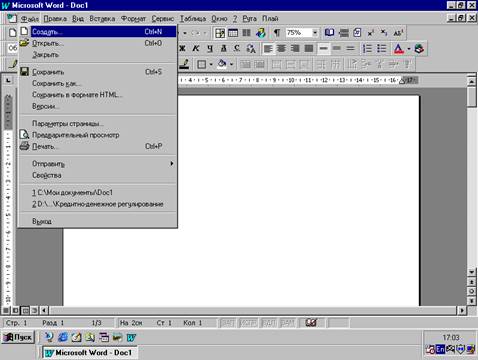 (рис.1)
(рис.1)
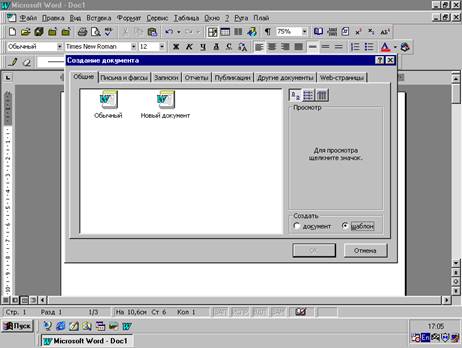 (рис.2)
(рис.2)
Продолжение приложения 1
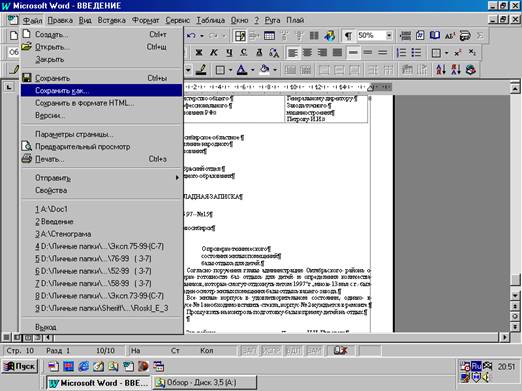 (рис.3)
(рис.3)
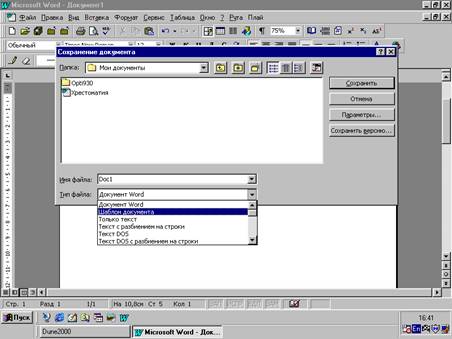 (рис.4)
(рис.4)
Продолжение приложения 1
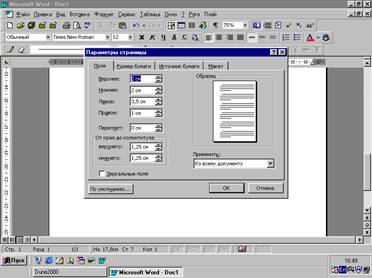 (рис.5а)
(рис.5а)
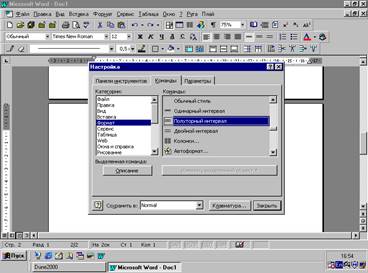 (рис.5б)
(рис.5б)
Продолжение приложения 1
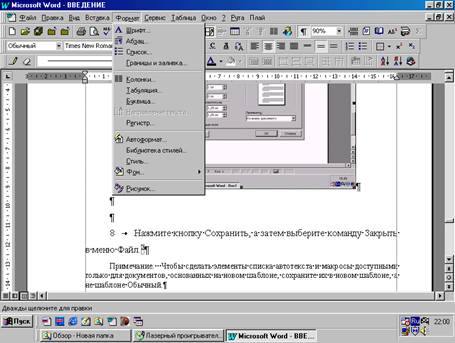 рис.5в
рис.5в
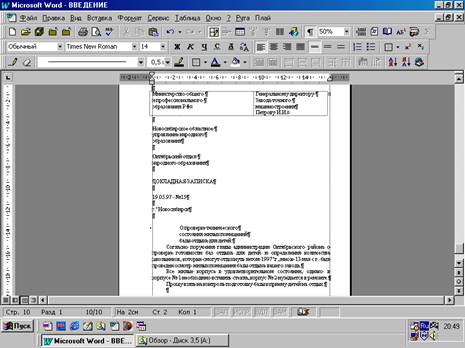 рис.6
рис.6
Продолжение приложения 1
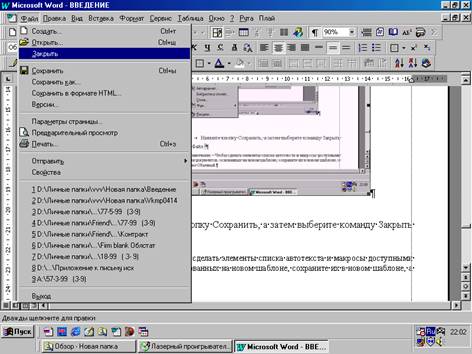 рис.7
рис.7
продолжение приложения 1
______________________№____________ На№__________________ от____________ |
|||||
| éù | |||||
Рис. 8 |
|||||
Продолжение приложения 1
Рис.9 |
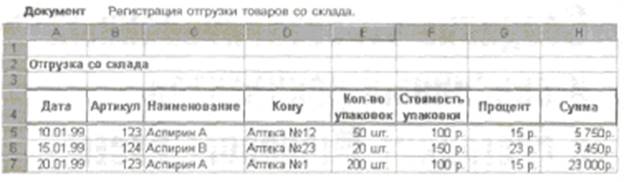
продолжение приложения 2


Приложение 3
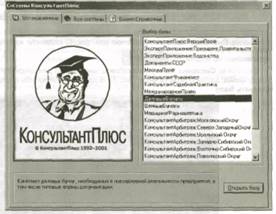 Окно системы Консультант-Плюс.
Окно системы Консультант-Плюс.
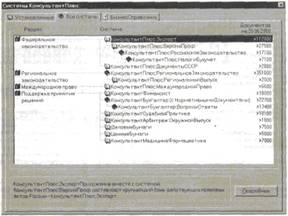 Окно документов.
Окно документов.
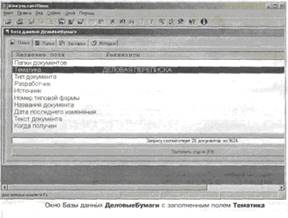 Деловые бумаги.
Деловые бумаги.
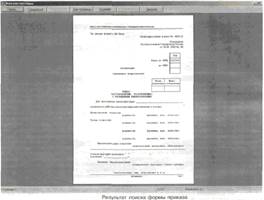 Результат поиска.
Результат поиска.
содержание
Введение…………………………………………………………………………3
1.Принципы автоматизации делопроизводства……………………………...4-6
2. Принципы технологии электронного документооборота………………...6-8
3. Системы управления документооборотом на основе web-технологий...8-13
4. Использование электронной почты………………………………………....14
5. Система корпоративного электронного архива………………………..15-17
6. MicrosoftWord……………………………………………………………17-18
7.MicrosoftExcel………………………………………………………...18-27
8. Справочно-Поисковая Система (СПС) Консультант Плюс…………..27-31
Заключение……………………………………………………………………..32
Список используемой литературы……………………………………………33
Приложение…………………………………………………………………….34
Похожие рефераты:
Совершенствование системы документооборота в Отделе участковых милиции Ленинского РОВД
Справочник по делопроизводству
Электронный документ и его место в делопроизводстве и архивном деле
Информационные технологии управления
Операционная система, программное обеспечение ПК
Автоматизация процессов документооборота
Системы электронного документооборота. Пакет прикладных программ Documentum